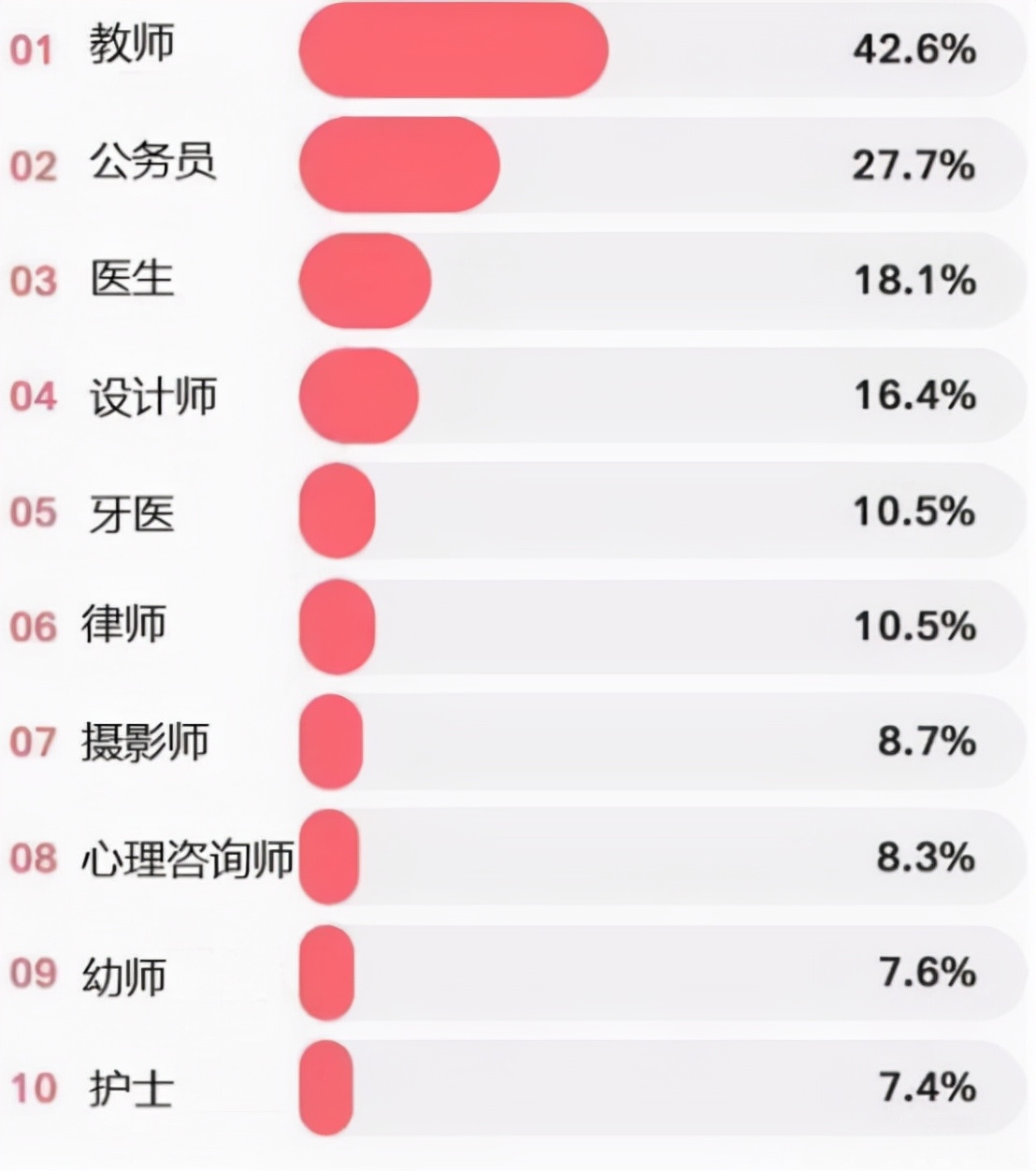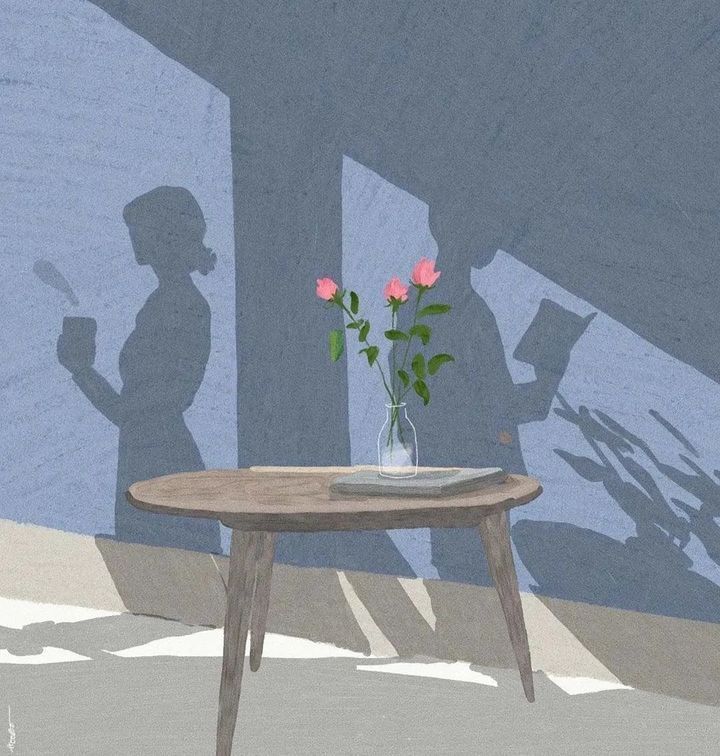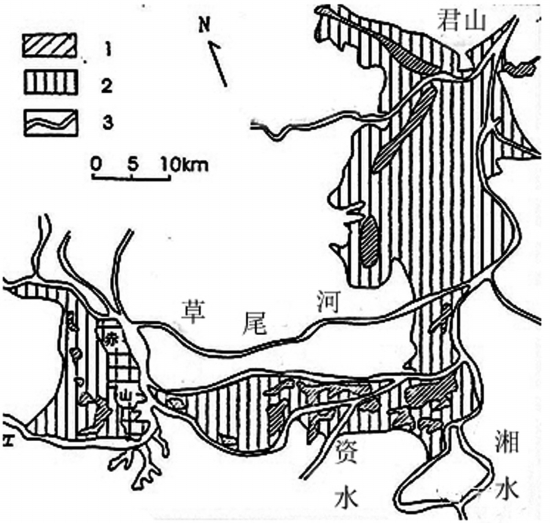路由器不小心恢复出厂设置怎么办 路由器恢复后如何设置
路由器不小心恢复出厂设置怎么办 路由器恢复后如何设置:首先将打开手机设置,连接WIFI,由于新装的路由器wifi是没有密码的,手机可以直接连接wifi信号。接下来开始进入设置流程。需要输入路由器的管理员密码或是账号密码。不同品牌有不同……好学途(www.vaiok.com)小编为你整理了本篇文章,希望能解对你有所帮助!
TP-LINK恢复出厂设置后,路由器中所有的配置参数都会被删除掉,包括上网参数、WiFi名称和密码、管理员密码、限速设置等,需要重新设置才能联网。
设置步骤:
1.检查TP-LINK路由器上的网线连接,确保后面的步骤不会因为网线连接错误无法完成。TP-LINK路由器上的WAN接口连接光猫上的LAN口连接;如果不是光纤宽带,则需要把入户的宽带网线/墙壁网口,直接连接到TP-LINK路由器的WAN口。

2. 在路由器底部的铭牌上面,查看它的默认WiFi名称,铭牌上没有的话就在说明书上找。

3.关闭手机的流量上网功能,并让你的手机连接到上一步的默认WiFi网络。
连接TP-LINK路由器的默认WiFi网络后,手机无法上网,但能正常打开路由器设置界面。连接到TP-LINK路由器的默认WiFi后,手机的浏览器中可能会自动出现设置页面,或输入:tplogin.cn 手动打开设置界面。

4.进入到设置页面后,请按照页面上的提示,先给你的TP-LINK路由器设置一个管理员密码,密码很重要,每次使用设置页面都要用到,请妥善保管密码,否则下次更改也只能恢复出厂设置。

5. TP-LINK路由器会自动检测宽带的上网方式,等待几秒钟,根据检测结果设置上网参数。
以下为几种不同的情况:
(1)宽带拨号上网 :如下图填写运营商提供的宽带账号,宽带密码。这两条信息是办理宽带的时候运营商提供给的,如果不记得,可以拨打运营商的客服电话,联系人工客服进行查询或者重置。

(2)自动获得IP地址:如图直接点击下一步

(3)固定IP地址:如图填写运营商提供的:IP地址、子网掩码、默认网关、首选DNS服务器、备用DNS服务器。

6. 根据页面的提示,设置路由器的无线名称,无线密码(WiFi名称、WiFi密码),如下图所示。

6. 页面中会给出提示信息,表示设置完成,可以关闭设置页面。

本文标题:路由器不小心恢复出厂设置怎么办 路由器恢复后如何设置
本文链接:http://www.vaiok.com/a/164656.html
欢迎转发给你身边有需要的人,是朋友就给他提供帮助!
声明:本文图片、文字、视频等内容来源于互联网,本站无法甄别其准确性,建议谨慎参考,本站不对您因参考本文所带来的任何后果负责!本站尊重并保护知识产权,本文版权归原作者所有,根据《信息网络传播权保护条例》,如果我们转载内容侵犯了您的权利,请及时与我们联系,我们会做删除处理,谢谢。